

| ドキュメントのダウンロード | サイト マップ | 用語集 | |
|
|||
| BEA ホーム | 製品 | デベロッパ・センタ | support | askBEA |
 |
 |
|
|||||||
| e-docs > WebLogic Integration > B2B トピック > B2B Integration ワークフローの作成 > ビジネス メッセージの送受信 |
|
B2B Integration ワークフローの作成
|
ビジネス メッセージの送受信
以下の節では、協調的ワークフローでビジネス メッセージを送受信する方法について説明します。
注意: RosettaNet プロトコルに基づく会話とワークフローを実装する場合、手順については『B2B Integration RosettaNet の実装』を参照してください。 これらの手順は RosettaNet 1.1 および 2.0 プロトコルに基づいています。
このドキュメントで説明する B2B 機能でサポートしている XOCP ビジネス プロトコルは、WebLogic Integration の本リリースより廃止されています。 XOCP の代替となるビジネス プロトコルに関する詳細については、『WebLogic Integration リリース ノート』を参照してください。
ビジネス メッセージを送信するワークフローの定義
WebLogic Integration Studio で Compose Business Message アクションまたは Manipulate Business Message アクションを使用してビジネス メッセージを作成した後は、Send Business Messageアクションを使用してそのビジネス メッセージを送信します。 この節では、トレーディング パートナにビジネス メッセージが送信されるように、協調的ワークフローで Send Business Message アクションを定義する方法について説明します。
Send Business Message アクションを定義するには、次の手順を行います。
図5-1 [アクションを追加] ダイアログ ボックス
図5-2 [アクションを追加] ダイアログ ボックスと統合アクション
[ビジネス メッセージの送信] ダイアログ ボックスのどの部分が表示されるかは、ワークフロー テンプレートがコンフィグレーションされているプロトコルによって異なります。 以降の節では、B2B Integration プラグインでサポートされているプロトコルごとに、このダイアログ ボックスの内容を指定する方法について説明します。
XOCP 1.1 プロトコルを使用したビジネス メッセージの送信(非推奨)
XOCP 1.1 プロトコルでコンフィグレーションされたワークフロー テンプレートの [アクション] ダイアログ ボックスで ビジネス メッセージの送信 アクションを選択すると、次のダイアログ ボックスが表示されます。
図5-3 XOCP メッセージの [ビジネス メッセージの送信] ダイアログ ボックス
[ビジネス メッセージの送信] ダイアログ ボックスでは以下のタブが表示されます。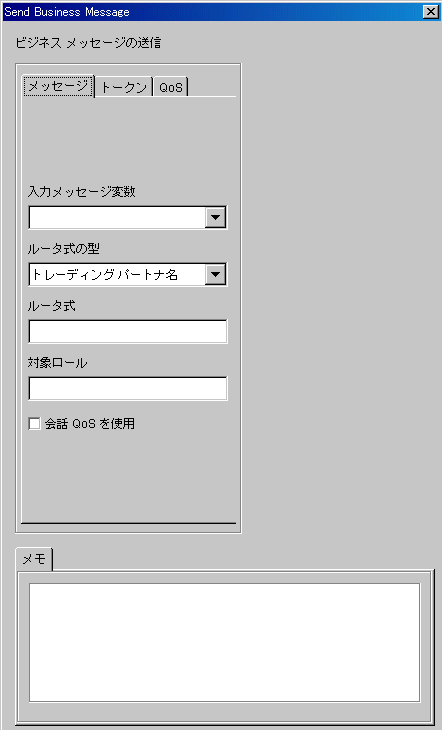
[ビジネス メッセージの送信] ダイアログ ボックスの以下のフィールドを設定します。
メッセージ トークン情報のワークフロー変数への割り当て ビジネス メッセージが B2B メッセージング サービスによって送信されるときには、メッセージ トークンがプログラミング レベルで Java オブジェクトとして返されます。 メッセージ トークンは、メッセージについての情報を提供します。その情報には、メッセージ ID、会話 ID、送信の成否、配信ステータス、および B2B エンジンによる最終選択(ルータおよびフィルタの評価)の後の受信側数などがあります。 アプリケーションでは、getVariable メソッドを呼び出してこの変数にアクセスします。 この変数は、ワークフロー終了後に処理される出力変数として定義できます。 メッセージ トークンは、com.bea.b2b.protocol.messaging.MessageToken クラスで表されます。このクラスの詳細については、『BEA WebLogic Integration Javadoc』を参照してください。 協調的ワークフローは、トークンとその情報をワークフロー変数に割り当ててメッセージ トークンにアクセスできるようにコンフィグレーションできます。 実行時において、ビジネス メッセージの送信 アクションが完了した後に値がワークフロー インスタンス変数に割り当てられます。 メッセージ トークンと関連情報をワークフロー変数に割り当てるには、次の手順を行います。
図5-4 [トークン] タブ
Send Business Messageアクションでのメッセージ配信のサービス品質の定義(非推奨)
サービス品質(QoS)は、XOCP プロトコルを使用したビジネス メッセージの信頼性を高めるために定義する属性のセットです。 QoS は、Studio を使用して以下のレベルで定義できます。
Send Business Messageレベルで QoS を定義するには、次の手順を行います。
注意: ここで指定した定義は、この会話のすべての送信アクションにではなくこの Send Message アクションにのみ適用されます。
RosettaNet ビジネス メッセージの送信
WebLogic Integration ではリリース 7.0 より、すべてのビジネス メッセージが同期的に伝送されます。 ビジネス メッセージの同期的送信には次の利点があります。 ビジネス メッセージを送信するタスク ノードが実行を完了したら、必要に応じて即時にワークフローのプロセスを次のノードへ進めることができます。 ビジネス メッセージの返信ステータスを待っている間、ワークフローの実行を待機する必要がありません。
ビジネス メッセージを同期的に送信するワークフローを設計する場合は、次の定義を行います。
7.0 以前のバージョンの WebLogic Integration を使用して作成された RosettaNet をベースとするワークフローをご使用の場合は、ビジネス メッセージの送信方法を変更する必要があります。 既存の RosettaNet ベースのワークフローから現在の WebLogic Integration リリースへ移行する詳しい方法については、『WebLogic Integration 移行ガイド』を参照してください。
RosettaNet プロトコルをベースとするワークフローを作成する手順については、『B2B Integration RosettaNet の実装』を参照してください。
次のセクションでは、RosettaNet 1.1 および 2.0 プロトコルを使用してコンフィグレーションされたワークフローのビジネス メッセージを送信する方法について説明します。
RosettaNet 2.0 プロトコルを使用したビジネス メッセージの送信方法を指定する
RosettaNet 2.0 プロトコルでコンフィグレーションされたワークフロー テンプレートのビジネス メッセージを送信するタスク ノードで、[アクション] ダイアログボックスから [ビジネス メッセージの送信] を選択します。 次のダイアログ ボックスが表示されます。
図5-6 RosettaNet 2.0 メッセージの [ビジネス メッセージの送信] ダイアログ ボックス
[ビジネス メッセージの送信] ダイアログ ボックスの以下のフィールドを設定します。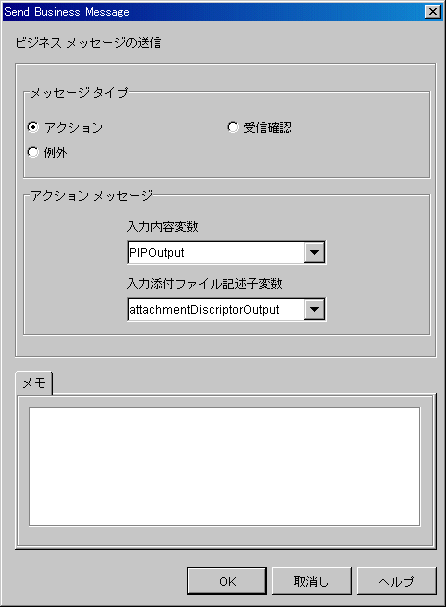
RosettaNet 2.0 メッセージの送信の詳細については、『B2B Integration RosettaNet の実装』を参照してください。 RosettaNet 1.1 プロトコルを使用したビジネス メッセージの送信方法を指定する RosettaNet 1.1 プロトコルでコンフィグレーションされたワークフロー テンプレートのビジネス メッセージを送信するタスク ノードで、[アクション] ダイアログボックスから [Send Business Message] を選択します。 次のダイアログ ボックスが表示されます。 図5-7 RosettaNet 1.1 メッセージの [ビジネス メッセージの送信] ダイアログ ボックス
[ビジネス メッセージの送信] ダイアログ ボックスの以下のフィールドを設定します。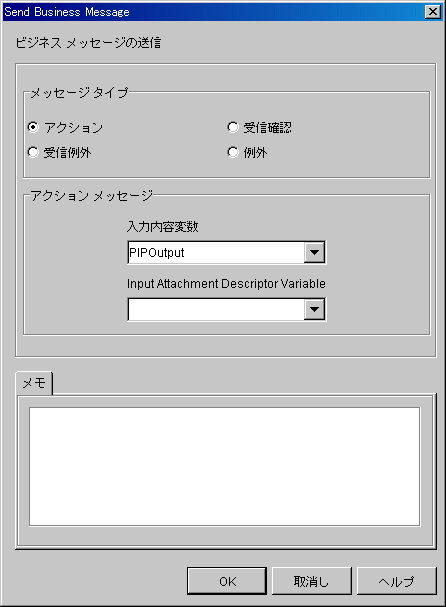
RosettaNet 1.1 メッセージの詳細情報や例については、『B2B Integration RosettaNet の実装』を参照してください。 HTTP ステータス イベント タイムアウト値を指定するタスク ノードを定義する HTTP ステータス イベント受信のタイムアウト値を指定するタスク ノードを定義するには、次のステップを実行します。
図5-9 [アクションを追加] ダイアログ ボックス
図5-10 [タスク期日を設定] ダイアログ ボックス
図5-11 [期日に実行するアクション] タブ
図5-12 [タスクに完了マークを付ける] アクション
図5-13 [タスクに完了マークを付ける] ダイアログ ボックス
HTTP ステータス イベントを受け取るイベント ノードを定義する
HTTP ステータス イベントを受け取るイベント ノードを作成するには、次のステップを実行します。
図5-14 [イベントのプロパティ] ダイアログ ボックス
[ビジネス メッセージの送信] に関連付けられているノードを接続する
[ビジネス メッセージの送信] タスクに関連付けられているノードを定義したら、次は接続です。 Studio には、ワークフローのノードを接続する方法が 2 つあります。
次の図は、RosettaNet ベースのワークフローにおける、同期的 ビジネス メッセージの送信 タスクと 4 つのノード(T5、T8、C1 および E1)の関連付けの例です。
図5-15 ビジネス メッセージの送信 ワークフロー
[ビジネス メッセージの送信] タスクに関連付けられているノードの定義と接続が終了したら、タイムアウト値を指定するタスクノードから分岐ノードに移行します。 分岐ノードでは、HTTP ステータスを評価し、必要に応じて実行のフローを定義します。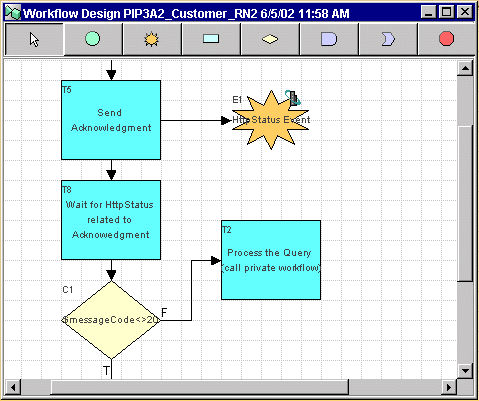
ビジネス メッセージを受信するワークフローの定義
ワークフローは、以下の状況でビジネス メッセージを受信できます。
以降の節では、B2B Integration プラグインでサポートされている各プロトコルで、ビジネス メッセージを受信するようにワークフローを設定する手順を説明します。
Business Message Receive イベントの定義
ワークフローがビジネス メッセージ(要求に対する応答や、それ以降の要求など)を受信するために待機する場合は、Business Message Receive イベントを定義する必要があります。 このイベントは、実行時において適切なビジネス メッセージが会話で受信されたときにトリガされます。
Business Message Receive イベントを定義するには、次の手順を行います。
図5-16 [イベントのプロパティ] ダイアログ ボックス
[イベントのプロパティ] ダイアログ ボックスの表示が更新されます。 どの内容が表示されるかは、ワークフロー テンプレートがコンフィグレーションされているプロトコルによって異なります。 以降の節では、B2B Integration プラグインでサポートされているプロトコルごとに、Receive Business Event を定義する方法を説明します。
XOCP 1.1 プロトコルでの Business Message Receive イベントの定義
ワークフロー テンプレートが XOCP 1.1 プロトコルでコンフィグレーションされている場合は、[Conversation event] タイプを選択すると、[イベントのプロパティ] ダイアログ ボックスが次のように更新されます。
図5-17 XOCP メッセージ受信イベントを定義するための [イベントのプロパティ] ダイアログ ボックス
XOCP メッセージの Business Message Receive イベントをコンフィグレーションするには、[イベントのプロパティ] ダイアログ ボックスの以下のフィールドで値を選択します。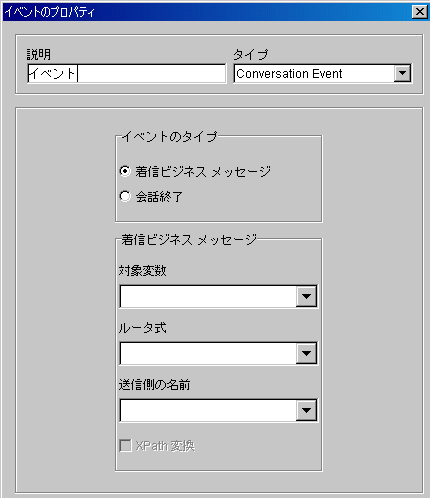
実行時にビジネス メッセージが受信されると、イベントがトリガされて、対象変数が受信したばかりのビジネス メッセージに設定されます。 ルータ変数が指定されている場合、その変数には送信側への応答で使用できる XPath 式が格納されます。 詳細については、ビジネス メッセージを送信するワークフローの定義 を参照してください。 RosettaNet 2.0 プロトコルでの Business Message Receive イベントの定義 ワークフロー テンプレートが RosettaNet 2.0 プロトコルでコンフィグレーションされている場合は、[Conversation event] タイプを選択すると、[イベントのプロパティ] ダイアログ ボックスの表示が次のように更新されます。 図5-18 RosettaNet 2.0 メッセージ受信イベントを定義するための [イベントのプロパティ] ダイアログ ボックス
RosettaNet 2.0 メッセージの Business Message Receive イベントをコンフィグレーションするには、[イベントのプロパティ] ダイアログ ボックスの以下のフィールドで値を選択します。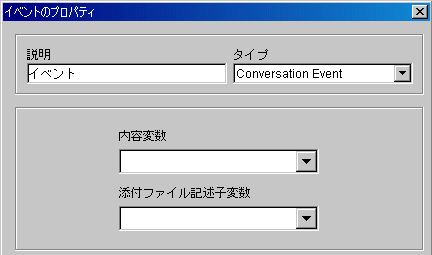
実行時にビジネス メッセージが受信されると、イベントがトリガされて、対象変数が受信したばかりのビジネス メッセージに設定されます。 RosettaNet 2.0 プロトコルでコンフィグレーションされたワークフロー テンプレートの Business Message Receive イベントを定義する方法の詳細情報と例については、『B2B Integration RosettaNet の実装』を参照してください。 RosettaNet 1.1 プロトコルでの Business Message Receive イベントの定義 ワークフロー テンプレートが RosettaNet 1.1 プロトコルでコンフィグレーションされている場合は、[Conversation event] タイプを選択すると、[イベントのプロパティ] ダイアログ ボックスの表示が次のように更新されます。 図5-19 RosettaNet 1.1 メッセージ受信イベントを定義するための [イベントのプロパティ] ダイアログ ボックス
RosettaNet 1.1 メッセージの Business Message Receive イベントをコンフィグレーションするには、RosettaNet 1.1 XML ビジネス ドキュメントの内容を格納する XML 型の対象ワークフロー変数の名前を選択します。 実行時にビジネス メッセージが受信されると、イベントがトリガされて、対象変数が受信したばかりのビジネス メッセージに設定されます。 RosettaNet 1.1 プロトコルでコンフィグレーションされたワークフロー テンプレートの Business Message Receive イベントを定義する方法の詳細情報と例については、『B2B Integration RosettaNet の実装』を参照してください。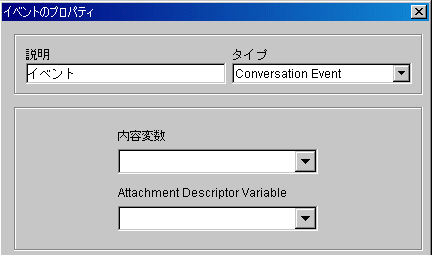

|

|

|